随着科技的发展,电脑的使用越来越普及,而安装系统是电脑使用的第一步。本文将为大家介绍在戴尔笔记本上使用u盘安装系统的详细教程,帮助大家轻松搞定系统安装...
2025-09-03 174 戴尔笔记本
随着时间的推移,电脑的运行速度可能会变慢,系统可能会出现各种问题。这时候,重装操作系统是一个解决方法。本篇文章将详细介绍如何使用U盘重装戴尔笔记本的win7系统,以帮助读者解决电脑系统问题。

准备工作
在开始操作之前,你需要准备一个可用的U盘,并确保U盘的容量大于4GB,同时备份重要数据。
下载win7镜像文件
在重装系统之前,你需要下载win7系统的镜像文件,并保存到电脑中。你可以在微软官网或其他可信的下载网站上找到合适的win7镜像文件。

制作启动U盘
使用工具软件制作一个可启动U盘。你可以使用Rufus等软件来制作启动U盘,具体步骤包括选择U盘、选择镜像文件和启动方式等。
设置BIOS
在重装系统之前,你需要进入戴尔笔记本的BIOS设置界面,并将启动顺序设置为U盘优先。这样,在重启电脑时,系统会首先从U盘启动。
重启电脑
将制作好的启动U盘插入戴尔笔记本的USB接口,并重新启动电脑。此时,系统将自动从U盘启动,并进入win7安装界面。
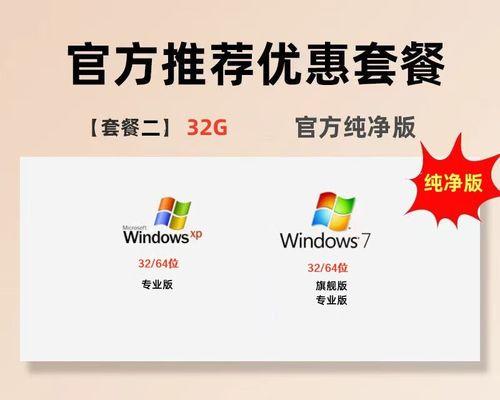
选择语言和时间
在安装界面上,选择你希望使用的语言和时间,并点击下一步。
安装类型
选择“自定义(高级)”安装类型,以便对分区进行操作。
删除分区
删除原有的分区,然后点击“新建”创建新的主分区。
选择分区
选择新创建的主分区,并点击下一步进行安装。
等待安装完成
系统会自动进行安装,并在安装过程中重启电脑几次。请耐心等待安装过程完成。
输入用户名和密码
在系统安装完成后,输入你的用户名和密码,并点击下一步。
选择网络类型
根据你的网络环境选择网络类型,并点击下一步。
完成设置
等待系统完成最后的设置,并进入桌面界面。
安装驱动程序
在重装系统后,你需要安装戴尔笔记本的驱动程序。你可以从戴尔官网上下载合适的驱动程序,并按照指示进行安装。
通过这篇文章,你学会了如何使用U盘重装戴尔笔记本的win7系统。希望这些步骤能帮助你解决电脑系统问题,并让电脑恢复正常运行。记得在操作之前备份重要数据,并谨慎选择下载来源。
标签: 戴尔笔记本
相关文章
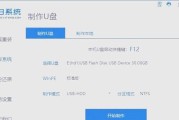
随着科技的发展,电脑的使用越来越普及,而安装系统是电脑使用的第一步。本文将为大家介绍在戴尔笔记本上使用u盘安装系统的详细教程,帮助大家轻松搞定系统安装...
2025-09-03 174 戴尔笔记本

随着科技的不断进步,笔记本电脑已经成为了现代人生活工作中不可或缺的一部分。而作为笔记本电脑领域的佼佼者,戴尔笔记本以其高性能、稳定性和出色的用户体验而...
2025-04-08 260 戴尔笔记本

戴尔E6420笔记本是一款商务办公型笔记本电脑,凭借其卓越的性能和稳定可靠的品质,广受商务人士的青睐。本文将从多个方面介绍戴尔E6420笔记本的各项特...
2025-03-20 183 戴尔笔记本

作为世界领先的电脑制造商之一,戴尔一直以来都以其高品质和可靠性而闻名。在笔记本电脑市场上,戴尔也一直是主要竞争对手之一。本文将对戴尔笔记本进行全面评测...
2025-03-15 204 戴尔笔记本

M4500戴尔笔记本是一款功能强大、性能卓越的笔记本电脑,特别适用于专业人士。它拥有出色的处理能力、可靠的性能和出色的图形表现,是一台不可多得的办公工...
2025-03-10 255 戴尔笔记本

随着电脑技术的不断发展,许多人选择在戴尔笔记本上安装Windows7系统,以满足个人需求。本文将详细介绍如何在戴尔笔记本上安装Win7系统,帮助读者轻...
2025-01-18 202 戴尔笔记本
最新评论